Σε αυτό το σεμινάριο, θα μάθετε πώς να προσθέτετε τιμές με μια μονάδα μέτρησης στο Excel - ειδικά αν αυτή η μονάδα μέτρησης δεν αναγνωρίζεται άμεσα ως αριθμός. Συχνά, στους πίνακες δεν εισάγεται μόνο η τιμή, αλλά και μια μονάδα μέτρησης, όπως το "χιλιόγραμμο" (kg). Αυτό μπορεί να οδηγήσει σε δυσκολίες του Excel να αθροίσει σωστά αυτές τις τιμές. Θα σας δείξουμε μια απλή μέθοδο για να αποφύγετε αυτό το πρόβλημα και να εξακολουθείτε να προσθέτετε σωστά τις τιμές.
Βασικά συμπεράσματα
Η απλή άθροιση τιμών στο Excel μπορεί να περιπλέκεται από τον συνδυασμό αριθμών με μονάδες μέτρησης. Ωστόσο, με μετατροπές και σωστή μορφοποίηση, μπορείτε να εργαστείτε αποτελεσματικά με τέτοια δεδομένα.
Οδηγός βήμα προς βήμα
Ας ξεκινήσουμε με την προετοιμασία των δεδομένων. Βεβαιωθείτε ότι οι τιμές που θέλετε να αθροίσετε έχουν εισαχθεί σε ξεχωριστή στήλη. Ας υποθέσουμε ότι έχετε έναν πίνακα στον οποίο ο αριθμός των κιλών βρίσκεται σε μια στήλη.
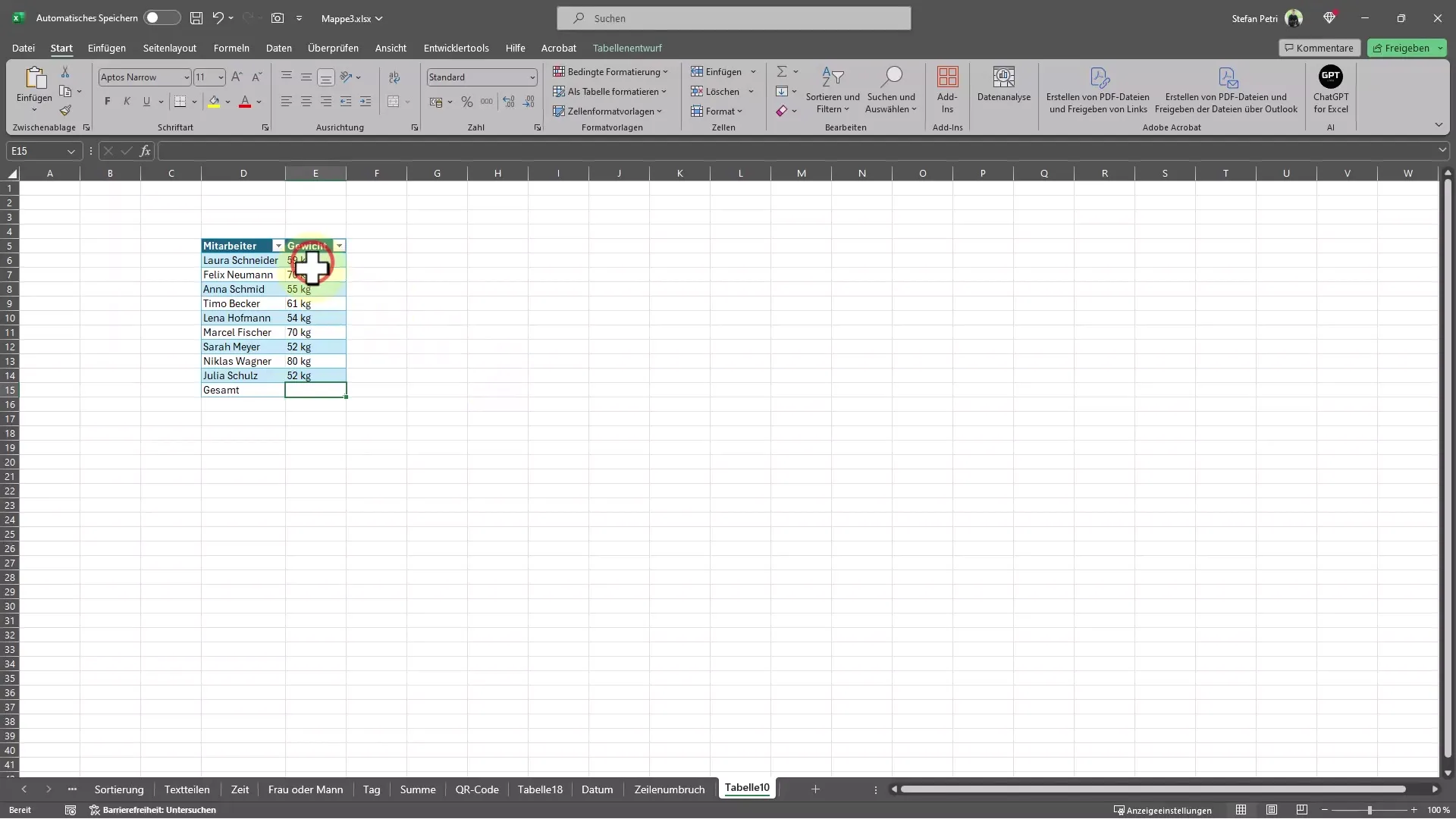
Αν θέλετε να χρησιμοποιήσετε τη λειτουργία αθροίσματος του Excel, μπορεί να αντιμετωπίσετε ένα πρόβλημα. Για παράδειγμα, εάν οι τιμές είναι αποθηκευμένες ως κείμενο ή η μονάδα μέτρησης βρίσκεται ακριβώς μετά την τιμή, το Excel δεν θα αναγνωρίσει αυτόν τον αριθμό ως τέτοιο και η συνάρτηση αθροίσματος θα επιστρέψει ως αποτέλεσμα το μηδέν.
Για να λύσετε αυτό το πρόβλημα, μπορείτε να ξαναπληκτρολογήσετε τις τιμές χειροκίνητα ή, ακόμα πιο εύκολα, να χρησιμοποιήσετε τη λειτουργία "Ctrl + E" για να συμπληρώσετε αυτόματα τα κελιά. Η συντόμευση σάς επιτρέπει να προσθέσετε γρήγορα τις τιμές χωρίς να χρειάζεται να τις πληκτρολογήσετε πλήρως.
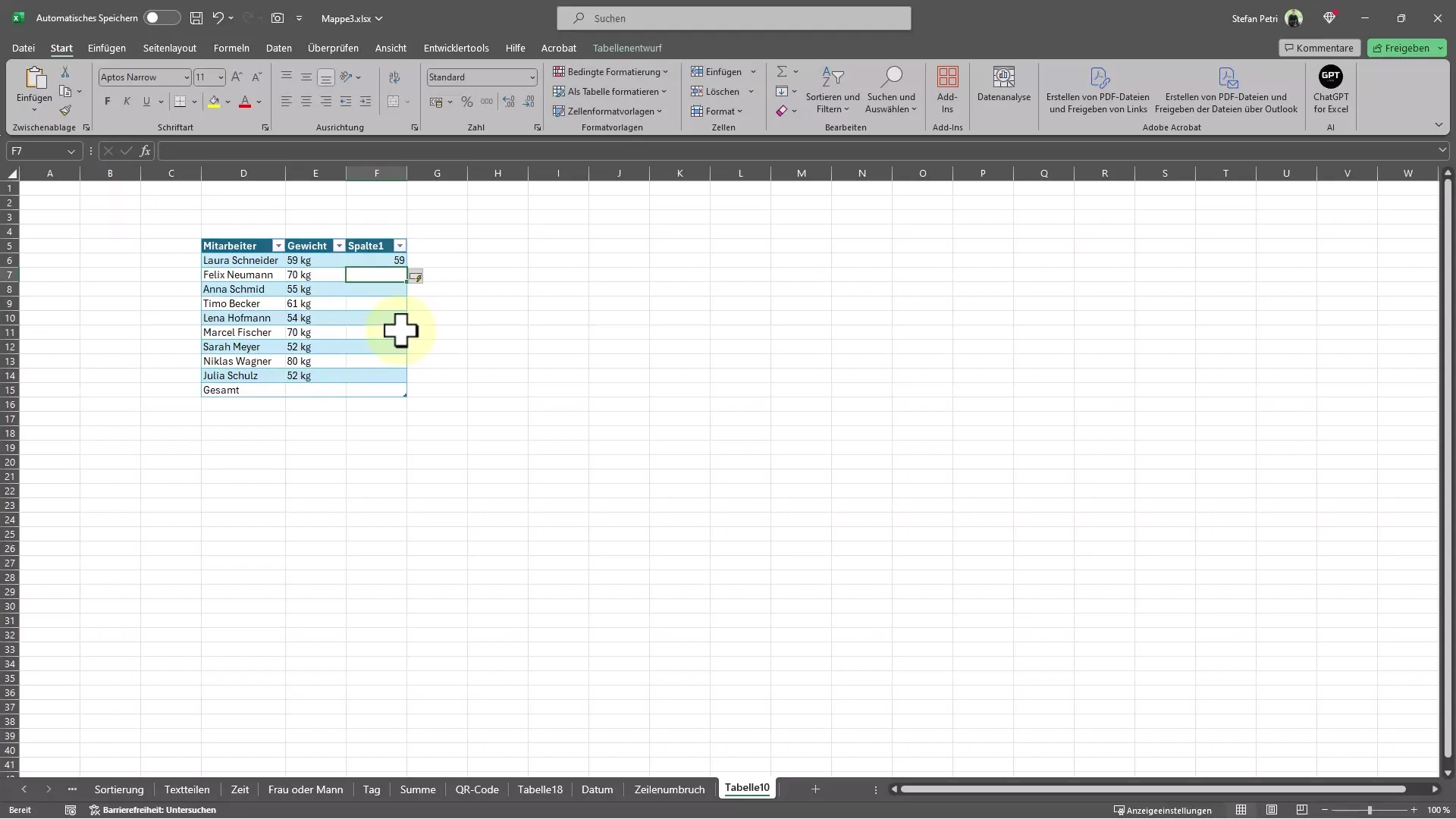
Αφού εισαχθούν σωστά οι τιμές, μπορείτε να καθορίσετε ότι το Excel θα πρέπει να εμφανίζει "χιλιόγραμμα" δίπλα στα στοιχεία. Κάντε δεξί κλικ στο κελί με τις τιμές και επιλέξτε "Μορφοποίηση κελιών".
Στο παράθυρο που εμφανίζεται, επιλέξτε "Προσαρμοσμένο" από τη λίστα στα αριστερά. Μπορείτε τώρα να προσαρμόσετε τον κώδικα μορφοποίησης εδώ. Για παράδειγμα, πληκτρολογήστε "0" για τους αριθμούς και "κιλά" σε εισαγωγικά ("kg") για να δημιουργήσετε την επιθυμητή μορφή.
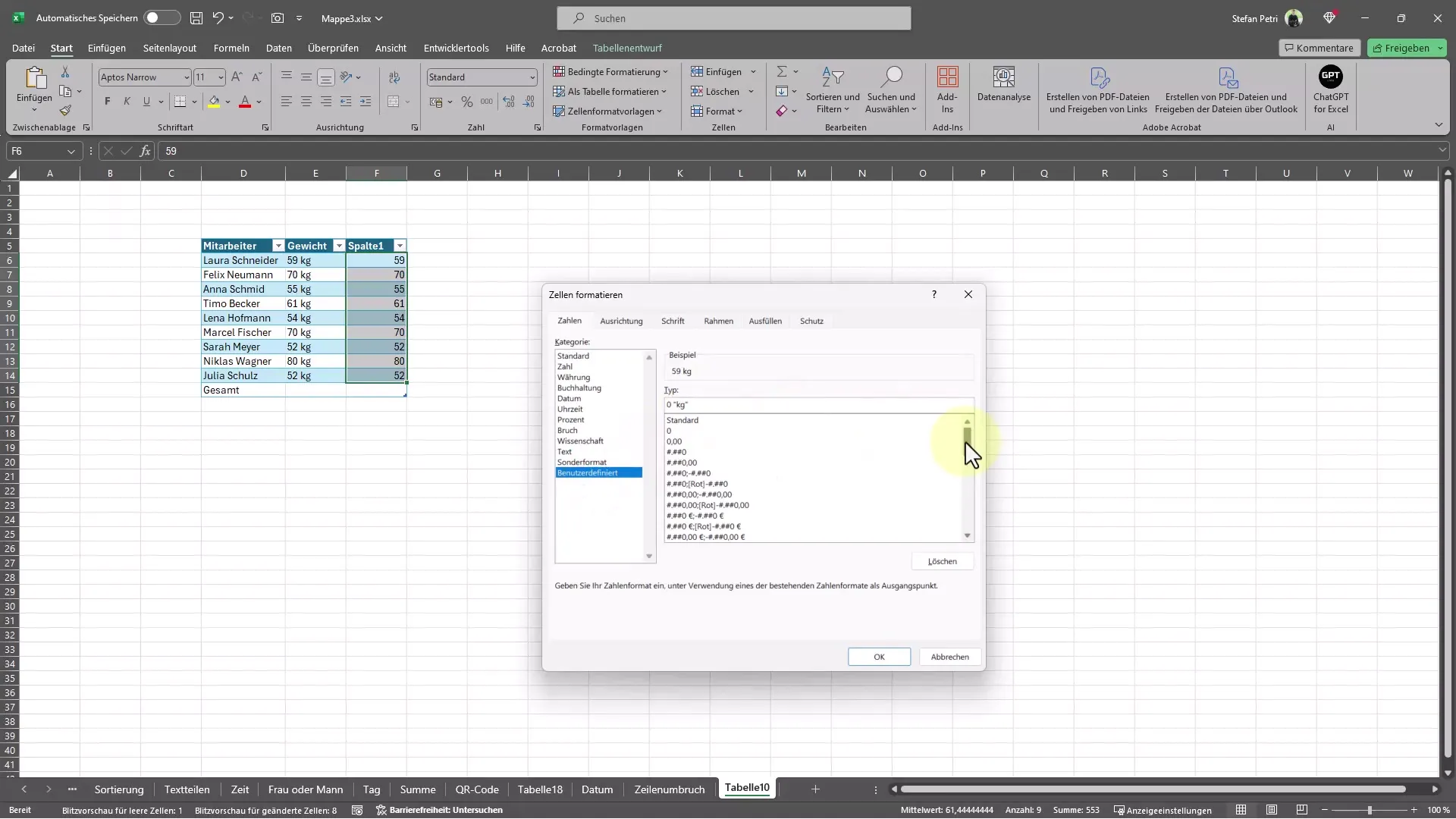
Τώρα μπορείτε να υπολογίσετε το άθροισμα. Εάν πληκτρολογήσετε "ισούται με άθροισμα" σε ένα κελί, το Excel θα προσθέσει τις τιμές και θα λάβει υπόψη του τη μονάδα μέτρησης.
Το αποτέλεσμα είναι ένα σωστό άθροισμα των τιμών, αλλά εμφανίζεται ως χιλιόγραμμα. Τώρα θα πρέπει να μπορείτε εύκολα να αθροίζετε και να εμφανίζετε τιμές με μονάδες μέτρησης, ώστε τα δεδομένα σας να είναι σωστά και σαφή.
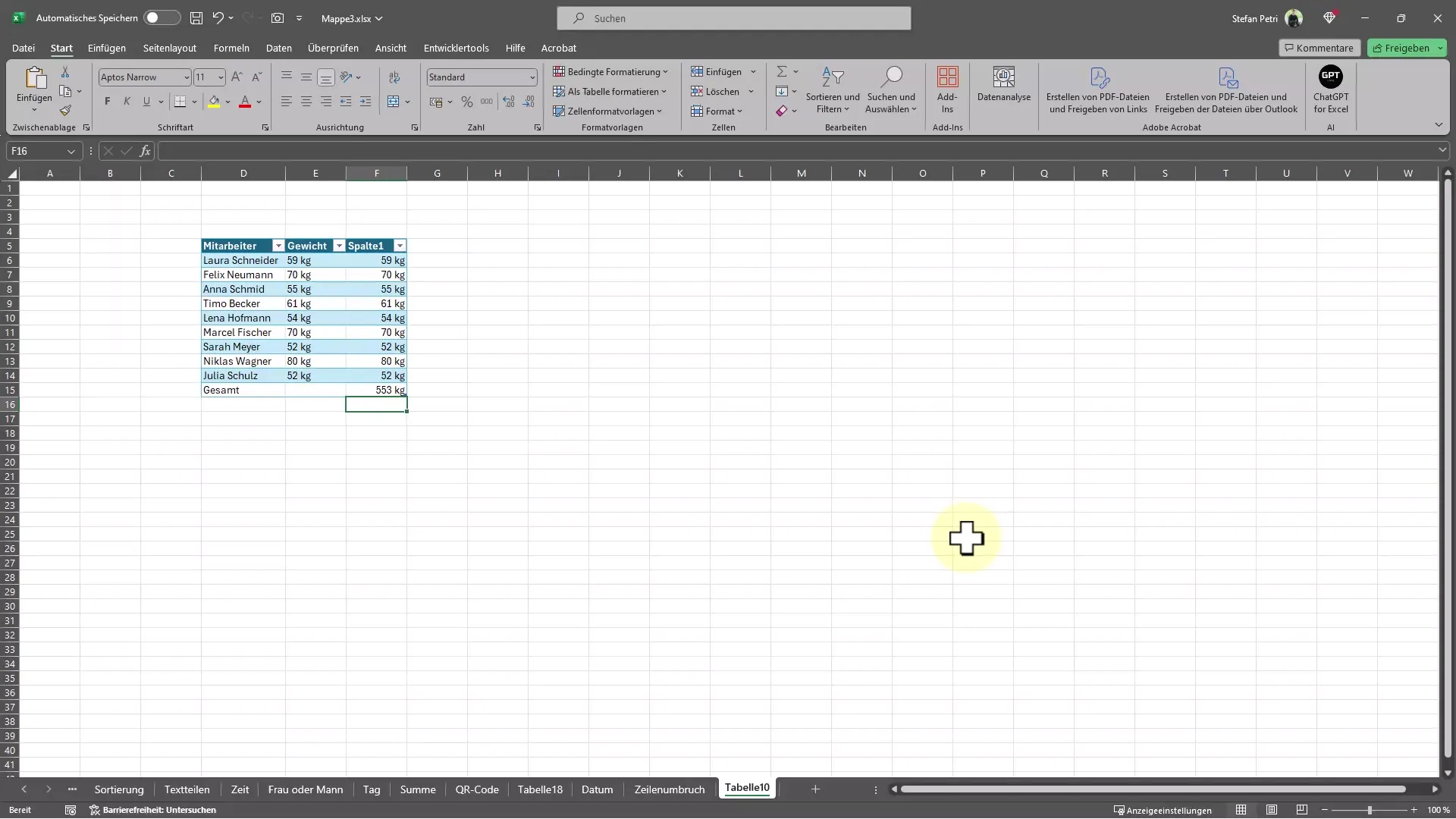
Σύνοψη
Σε αυτόν τον οδηγό, μάθατε πώς να αθροίζετε σωστά τιμές με μονάδα μέτρησης στο Excel. Χρησιμοποιώντας προσαρμοσμένη μορφοποίηση και τη λειτουργία αυτόματης συμπλήρωσης, μπορείτε να αποφύγετε προβλήματα με την αναγνώριση των αριθμών από το Excel.
Συχνές ερωτήσεις
Πώς μπορώ να βεβαιωθώ ότι το Excel αναγνωρίζει τις τιμές μου ως αριθμούς;Η εισαγωγή των τιμών χωρίς μονάδες μέτρησης (π.χ. μόνο οι αριθμοί) ή η αναδιαμόρφωση των κελιών μπορεί να βοηθήσει.
Μπορώ να χρησιμοποιήσω άλλες μονάδες μέτρησης εκτός από τα χιλιόγραμμα;Ναι, μπορείτε να χρησιμοποιήσετε οποιαδήποτε μονάδα μέτρησης εισάγοντας το κατάλληλο κείμενο στην προσαρμοσμένη μορφή.
Τι πρέπει να κάνω αν μια τιμή δεν αθροίζεται;Ελέγξτε ότι η τιμή είναι μορφοποιημένη ως κείμενο και μετατρέψτε την σε αριθμό, εάν είναι απαραίτητο.


